
ps怎麼用蒙版摳圖?
首先我們先把兩張圖片放到ps軟體中,然後我們打開它,打開之後我們添加蒙版,然後在選擇畫筆工具,在確定兩個都選擇後,我們在設定前後背景色,前方黑色,後方是白色。
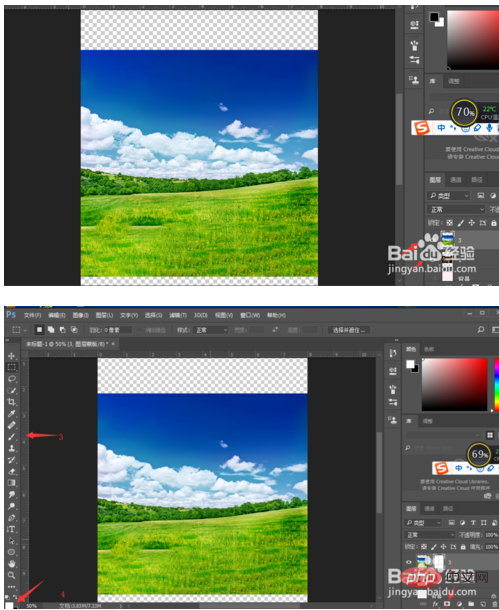
然後我們就可以用畫筆在畫布上隨便畫一下,要記得一定要把框框放在蒙版上才可以。然後蒙版上出現兩個黑色的圖案,這個就是我們用畫筆畫出來的了。然後當我們畫出多餘的部分的時候,我們要怎麼還原呢,可以前後背景圖,把白色的放前面,黑色的放後面,就可以返回了。
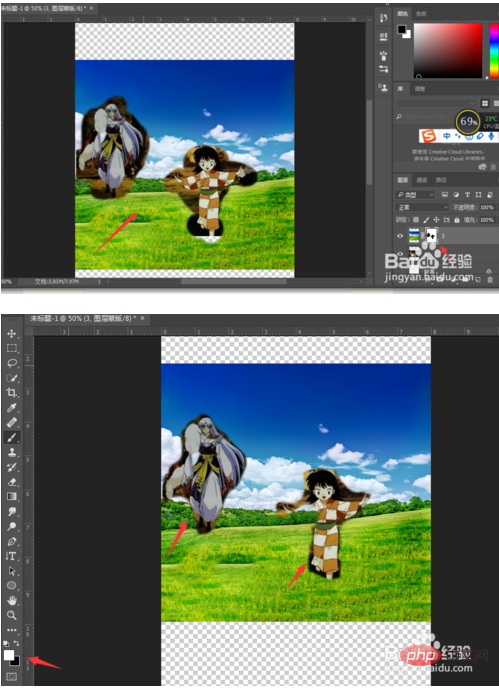
然後這個圖就摳出來了,我們在用畫筆慢慢的去修復,把多餘的地方修好就完成了。之後點選匯出到文件,選擇桌面就可以儲存了。
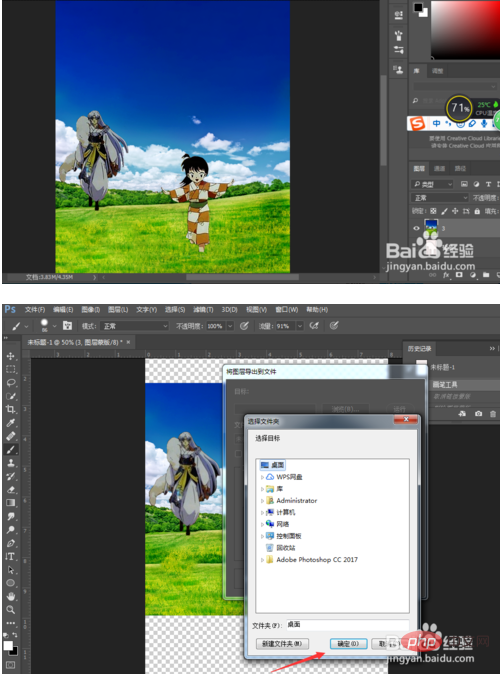
以上是ps怎麼用蒙版摳圖的詳細內容。更多資訊請關注PHP中文網其他相關文章!

